Betulkan kod ralat kemas kini Windows 7 0x80070422
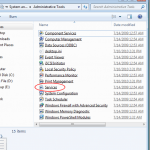
- 3222
- 954
- Mr. Ramon Runolfsson
Antara kod ralat pengguna yang ditemui di Windows 7, kod 0x80070422 agak biasa. Ralat ini boleh berlaku apabila perkhidmatan permulaan untuk kemas kini windows ditetapkan kepada apa -apa kecuali automatik. Ketahui cara membetulkan kod ralat 0x80070422 dengan beberapa klik tetikus.
Kemas Kini Windows dan Kod Ralat 0x80070422
Kemas kini Windows boleh menjadi agak halus ketika bekerja dengan cara ia direka untuk berfungsi. Ia tidak mengambil banyak perkara untuk tidak dapat diselaraskan dan menimbulkan masalah. Kod Ralat Windows 0x80070422 merujuk kepada ketidakupayaan Windows 7 untuk memulakan perkhidmatan kemas kini Windows supaya komputer anda boleh menyambung ke pelayan kemas kini di Microsoft. Mesej yang mengiringi kod ralat dibaca:
Isi kandungan80070422 Kegagalan Perisian Kegagalan SelfUpdate Pelanggan Kemas Kini Windows gagal mengesan dengan ralat 0 × 80070422
Bahagian yang mengecewakan mengenai kesilapan ini adalah bahawa segala -galanya dengan perkhidmatan kemas kini dapat berfungsi dengan baik suatu hari dan kemudian menyebabkan kesilapan seterusnya. Jangan terlalu prihatin jika anda mendapat ralat ini; Ia sangat biasa. Nasib baik, pembetulan cepat membolehkan anda terus memuat turun dan memasang kemas kini untuk Windows 7. Anda hanya perlu mengedit pilihan yang berkaitan dengan perkhidmatan kemas kini.
Memperbaiki Ralat Kemas Kini Windows 7 0x80070422
Klik pada Mula dan jenis Admin di dalam Cari kotak. Tekan Masukkan Kunci dan Windows 7 membuka Alat pentadbiran tetingkap. Klik pada Perkhidmatan.
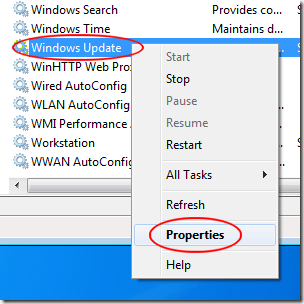
Anda sekarang harus melihat Hartanah Kemas Kini Windows (komputer tempatan) tetingkap. Klik pada Umum tab, cari pilihan yang dilabelkan Jenis permulaan, dan perhatikan tetapan pilihan semasa. Sekiranya pilihan ditetapkan ke Manual atau Kurang upaya, itulah yang menyebabkan kesilapan. Tetapkan pilihan untuk Automatik (permulaan yang ditangguhkan).
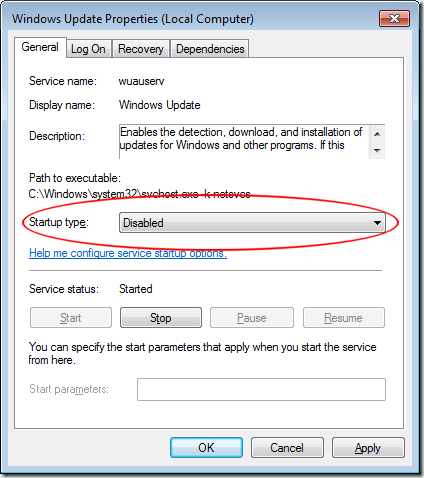
Walau bagaimanapun, pilihan mungkin sudah ditetapkan sama ada Automatik atau Automatik (permulaan yang ditangguhkan). Ini juga boleh menyebabkan ralat 0x80070422. Sekiranya anda mempunyai pilihan yang ditetapkan di Automatik, Tetapkan ke Automatik (permulaan yang ditangguhkan). Begitu juga, jika ia ditetapkan Automatik (permulaan yang ditangguhkan), Tetapkan ke Automatik. Apabila anda membuat pilihan anda, klik okey butang.
Kembali ke Perkhidmatan tetingkap, pastikan Status Kemas Kini Windows adalah Bermula. Sekiranya ia ditetapkan ke Bermula, Tutup tetingkap dan anda sudah selesai. Sekiranya ia ditetapkan kepada apa -apa kecuali Bermula, Tutup tetingkap dan mulakan semula komputer anda.
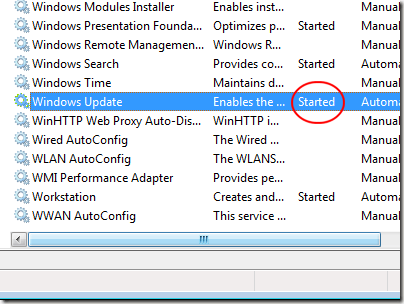
Ralat Windows 7 0x80070422 berlaku apabila perkhidmatan kemas kini tetingkap tidak ditetapkan untuk bermula secara automatik. Walaupun dilumpuhkan, perkhidmatan tidak dapat dijalankan dan pengguna PC tidak dapat memuat turun kemas kini ke Windows 7 atau kemas kini ke perisian yang dipasang di komputer. Pilihan cepat berubah ke perkhidmatan kemas kini Windows membetulkan ralat dan membolehkan kemas kini Windows terus berfungsi dengan normal.
Perlu diingat bahawa manual tetapan pilihan lain dan dilumpuhkan bukanlah kesilapan sendiri. Sebilangan pentadbir lebih suka menggunakan tetapan ini untuk perkhidmatan kemas kini Windows untuk mengawal bagaimana dan sama ada pengguna PC boleh memulakan muat turun dan pemasangan kemas kini. Kebanyakan pengguna rumah, bagaimanapun, harus menetapkan perkhidmatan ke salah satu tetapan automatik.
- « Baris kumpulan dan lajur dalam lembaran kerja Excel
- Dua Pembetulan Mudah untuk Kod Ralat Kemas Kini Windows 0x80072efe »

